steam下载速度慢的解决方法一
1、在steam中设置宽带限速:

打开Steam点击客户端左上角的Steam找到里面的设置, 进入Steam客户端设置;
在左侧点击【下载】按钮,在右侧勾选下载限速,设置限速10MB/S。
方法二:
1、在steam中搜索下载DOTA2,DOTA2是完美代理,用它来做提速;
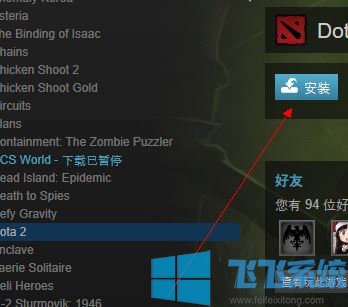
2、然后找到dota2,我们直接点击暂停,将dota2下载暂停;
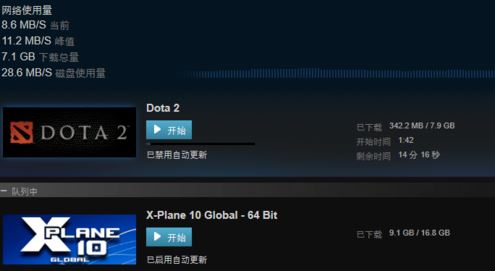
3、将我们需要下载的有置顶,如图:
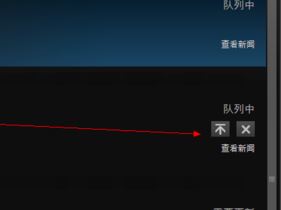
4、此时可以发现下载速度非常的快而且稳定!
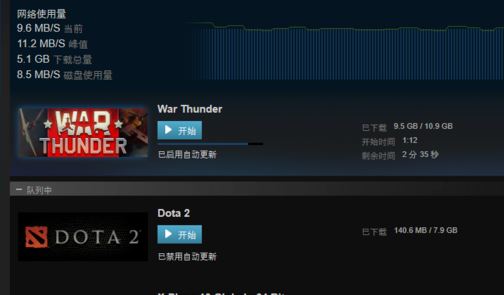
以上电视深度系统给大家分享的steam下载速度越来越慢的解决方法~
分享到: